Updated on 2023-06-02
views
5min read
Es ist eine sehr belastende Erfahrung, jegliche Art von Daten auf Ihrem iPhone zu verlieren, besonders wenn die Daten wichtig waren. Fotos sind auch wichtige Daten, da sie unsere sehr wertvollen Momente festhalten. Aufgrund von Gründen wie menschlichem Versagen, versehentlichem Löschen, iOS-Update, physischer Beschädigung, Zurücksetzen auf die Werkseinstellungen, Jailbreak und mehr kann es zum Verlust Ihrer wertvollen Fotos kommen. Sie können diese gelöschten Fotos ganz einfach aus den Sicherungsdateien wiederherstellen. Aber was ist, wenn Sie keine Sicherungsdateien der gelöschten Bilder haben? Nun, Sie können auch gelöschte Fotos vom iPhone ohne Backup wiederherstellen. In diesem Artikel stellen wir Ihnen 5 Hacks vor, um dauerhaft gelöschte Fotos vom iPhone ohne Backup wiederherzustellen. Wenn Sie also auch darüber nachdenken, wie Sie dauerhaft gelöschte Fotos vom iPhone ohne Backup wiederherstellen können, dann lesen Sie diesen Artikel kurz.
Teil 1: So stellen Sie dauerhaft gelöschte Fotos vom iPhone ohne Backup wieder her
Was tun, wenn Sie kein Backup der gelöschten Fotos auf Ihrem iPhone erstellt haben? Oder befinden sich die benötigten Bilder nicht im Ordner „Zuletzt gelöscht“? Wie kann man dauerhaft gelöschte Fotos vom iPhone ohne Backup wiederherstellen? Nun, Sie können ein Drittanbieter-Tool verwenden, um auf die gelöschten Dateien in Ihrem iOS-System zuzugreifen und sie wiederherzustellen. Sie können verwenden Eassiy iPhone Data Recovery um Fotos, Kontakte, Nachrichten, Notizen und viele andere Arten von Daten von Ihrem iPhone wiederherzustellen. Durch das Scannen und Extrahieren von Fotos von Ihrem iPhone, iCloud-Backup oder iTunes-Backup hilft Ihnen dieses Tool, sie wiederzufinden. Sie können damit eine Vorschau der Fotos im Backup anzeigen und sie teilweise auf Ihrem Computer wiederherstellen, indem Sie die Backups scannen. Im Vergleich zu ähnlichen Tools hat das Eassiy iPhone Data Recovery Tool die höchste Erfolgsquote zu einem günstigen Preis.
Merkmale:
- Das neueste iPhone/iPad/iPod, wie iPhone 12/11/XS/XR/X, iPhone 8/8 Plus, iPhone 7/7 Plus und iPad Pro/Air werden von diesem Tool unterstützt.
- Bietet drei verschiedene Wiederherstellungsmodi: Direkt von iOS-Gerät wiederherstellen, Von iTunes-Backup wiederherstellen und Von iCloud-Backup wiederherstellen.
- Wenn Sie möchten, können Sie bestimmte Dateien selektiv wiederherstellen.
- Mit übersichtlichen Tasten bietet es eine intuitive, benutzerfreundliche Oberfläche.
- Indem Sie das Scannen vorhandener Dateien überspringen, sparen Sie wertvolle Zeit.
Schritte zum Wiederherstellen dauerhaft gelöschter Fotos vom iPhone ohne Backup:
Schritt 1: Verbinden Sie Ihr iPhone und Ihren Computer, nachdem Sie das Eassiy iPhone Data Recovery Tool installiert haben. Öffnen Sie danach das Programm auf Ihrem Computer.
Schritt 2: Klicken Sie auf die Schaltfläche „Scan starten“, um mit dem Scannen Ihres iPhones nach allen gelöschten Fotos zu beginnen. Die Scanzeit hängt von der Menge Ihrer Daten ab.

Schritt 3: Auf dem iPhone können Sie sowohl vorhandene als auch verlorene Fotos sehen, nachdem Sie alle Ihre iPhone-Daten gescannt haben. Sie können die Ergebnisse so verfeinern, dass nur die gelöschten Fotos in der Vorschau angezeigt werden, indem Sie die Schaltfläche „Nur gelöschte Elemente anzeigen“ aktivieren.

Schritt 4: Klicken Sie unten in der rechten Ecke der Benutzeroberfläche auf „Wiederherstellen“, nachdem Sie die gewünschten Fotos markiert haben. Sie müssen einen Moment warten, um alle gelöschten iPhone-Fotos wiederherzustellen.

Teil 2: So stellen Sie dauerhaft gelöschte Fotos vom iPhone mit iCloud Backup wieder her
Die Verwendung von iCloud Backup ist eine allgemeine Möglichkeit, gelöschte Daten auf dem iPhone wiederherzustellen. Dieser Vorgang kann jedoch zeitaufwändig sein und garantiert Ihnen keine 100 % erfolgreiche Wiederherstellung. Wenn Sie vor dem Verlust der Fotos kein iCloud-Backup erstellt haben, funktioniert diese Methode nicht für Sie. Außerdem ist keine Vorschauoption verfügbar, wenn Sie die offizielle iCloud-Backup-Wiederherstellungsmethode verwenden. Sie können Fotos sicher und schnell vom iPhone wiederherstellen, wenn Sie ein iCloud-Backup erstellt haben, bevor Sie sie verlieren. Sie können alle Ihre verlorenen Fotos aus der Sicherungsdatei mit der Eassiy iPhone Data Recovery-Software in der Vorschau anzeigen, auswählen und wiederherstellen. Befolgen Sie die unten angegebenen Schritte, um dauerhaft gelöschte Fotos vom iPhone mit iCloud Backup wiederherzustellen.
Schritt 1: Zuerst müssen Sie das Eassiy iPhone Data Recovery-Programm auf Ihrem Computer installieren und dann Ihr iPhone mit dem Computer verbinden, indem Sie das Lightning-Kabel des Geräts verwenden. Wählen Sie „Von iCloud wiederherstellen“, nachdem Sie das Programm ausgeführt haben. Melden Sie sich dann mit Ihrer Apple-ID und Ihrem Passwort bei Ihrem iCloud-Konto an. Örtliche Apple-Händler können Ihnen helfen, wenn Sie Ihre Apple-ID und Ihr Passwort vergessen haben.

Schritt 2: Wählen Sie Fotos, um gelöschte Fotos von Ihrem iCloud-Konto wiederherzustellen. Oder klicken Sie auf „iCloud-Backup“, um Fotos aus dem vorhandenen iCloud-Backup in Ihrer Cloud wiederherzustellen.

Schritt 3: Eassiy iPhone Data Recovery erkennt alle Ihre vorhandenen iCloud-Backups. Wählen Sie ein iCloud-Backup aus und klicken Sie dann auf „Start“, um das iCloud-Backup zu scannen. Warten Sie, bis der Scanvorgang abgeschlossen ist, und die Software zeigt alle Ihre iCloud-Backup-Fotos im Fenster an.

Schritt 4: Bis Sie die benötigten gelöschten iPhone-Fotos gefunden haben, können Sie eine Vorschau der Fotos und Videos nacheinander erstellen. Klicken Sie nach der Auswahl der Bilder auf „Wiederherstellen“. Alle Ihre verlorenen Bilder werden nach einigen Sekunden extrahiert und auf Ihrem Computer gespeichert.

Teil 3: So stellen Sie dauerhaft gelöschte Fotos vom iPhone mit iTunes Backup wieder her
Für zukünftige Verluste verwenden viele Menschen iTunes, um ihre Fotos und andere Datentypen wie iCloud zu speichern. Der offizielle iTunes-Backup-Wiederherstellungsprozess ist nicht vollständig sicher und garantiert nicht, dass Sie alle Ihre verlorenen Fotos vollständig wiederherstellen. Eassiy iPhone Data Recovery bietet hierfür eine Option, falls sich Ihre Fotos in einer iTunes-Sicherung befinden und Sie sie wiederherstellen möchten. Die Funktion „Aus iTunes-Backup wiederherstellen“ ermöglicht es Benutzern, dauerhaft gelöschte Fotos mühelos vom iPhone wiederherzustellen. Mit dieser Software können Sie alle Ihre verlorenen Fotos aus dem iTunes-Backup ganz einfach in der Vorschau anzeigen, auswählen und wiederherstellen. Befolgen Sie die unten angegebenen Schritte, um dauerhaft gelöschte Fotos vom iPhone mit iTunes Backup wiederherzustellen.
Schritt 1: Starten Sie die iPhone-Datenwiederherstellung nach der Installation auf Ihrem Computer. Während Sie das Programm auf Ihrem Computer ausführen, wählen Sie „Aus iTunes-Sicherungsdatei wiederherstellen“. Das gesamte iTunes-Backup wird danach auf Ihrem Computer angezeigt. Stellen Sie sicher, dass Sie das iPhone-Backup mit den verlorenen Fotos auswählen, die Sie benötigen. Um Fotos und alles aus dem Backup zu extrahieren, klicken Sie auf die Schaltfläche „Scan starten“.

Schritt 2: Ob gelöscht oder noch in der Foto-App gespeichert, das Programm findet jedes Foto, das danach auf Ihrem iOS-Gerät gespeichert ist. Außerdem können Sie eine Vorschau aller Daten anzeigen, die derzeit auf Ihrem iPhone vorhanden sind.
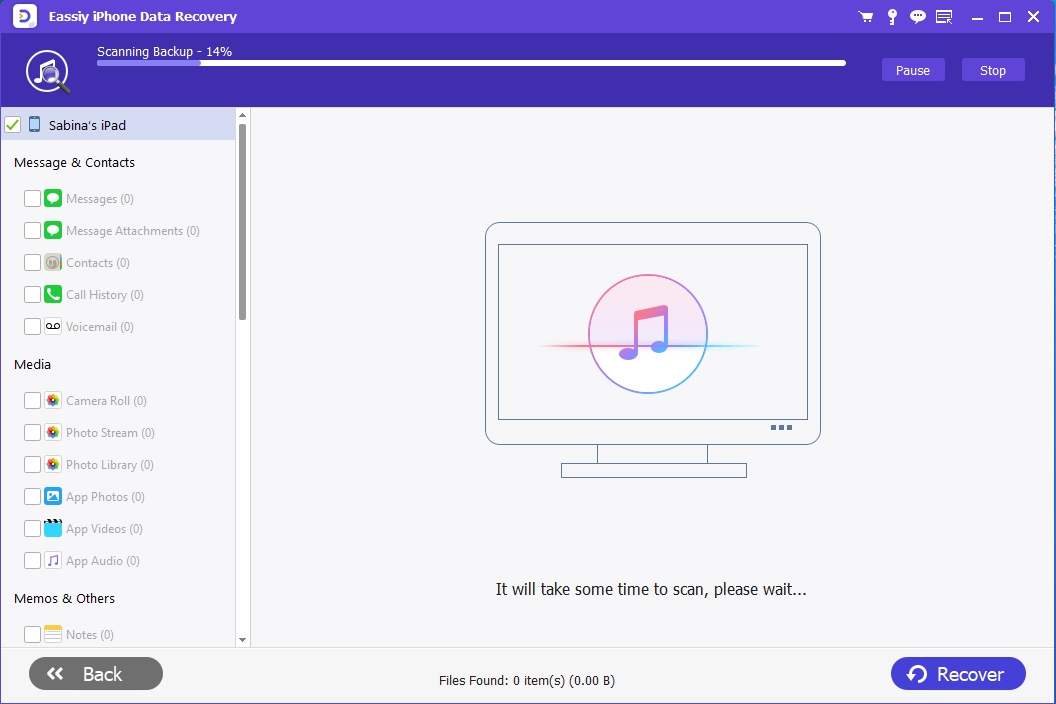
Schritt 3: Klicken Sie auf „Aufnahmen“, „Fotostream“ und „Fotobibliothek“, um die gelöschten Fotos nach dem Scannen anzuzeigen. Klicken Sie auf „Wiederherstellen“, um alle gelöschten iPhone-Fotos auf dem Computer wiederherzustellen, nachdem Sie die gelöschten Fotos markiert haben.

Teil 4: So stellen Sie gelöschte Fotos vom iPhone mit Messaging-Apps wieder her
Wenn die oben genannten Methoden nicht funktionieren, haben Sie immer noch die Möglichkeit, einige der gelöschten Bilder wiederherzustellen, wenn Sie sie über Messaging-Apps wie Messenger, WhatsApp oder Viber mit anderen geteilt haben. Auf dem Server der App bleibt das Bild auch dann erhalten, wenn Sie es nach dem Senden versehentlich von Ihrem Gerät gelöscht haben. Komprimiert die App ihr Bild, geht im schlimmsten Fall etwas von der Originalqualität verloren. Aber wir denken, es ist viel besser, als das Foto ganz zu verlieren. Sie können alle freigegebenen Medien in einigen Apps wie Viber und Messenger an einem Ort anzeigen, wodurch Sie einfach und schnell alle Fotos durchsuchen können, die Sie mit Kontakten geteilt haben, und diejenigen extrahieren, die Sie abrufen möchten. Sie können auch Filter verwenden, um die gewünschten Nachrichten in anderen Fällen hervorzuheben.
Teil 5: So stellen Sie gelöschte Fotos auf dem iPhone mit der Fotos-App wieder her
Bilder, die Sie mit der Kamera-App auf Ihrem iPhone aufnehmen, werden standardmäßig in der Fotoanwendung gespeichert. Sie können gelöschte Fotos auf dem iPhone mit der Fotos-App innerhalb von 30 Tagen problemlos wiederherstellen, wenn Sie versehentlich ein Bild löschen. Wenn jedoch mehr als 30 Tage vergangen sind, können Sie die gelöschten Bilder nicht über die Fotos-App wiederherstellen. Befolgen Sie die unten angegebenen Schritte, um gelöschte Fotos mit der Fotos-App wiederherzustellen.
Schritt 1: Sie müssen zuerst zum iPhone-Startmenü navigieren.
Schritt 2: Tippen Sie nach dem Öffnen der Fotos-App auf „Alben“.
Schritt 3: Scrollen Sie nach unten, um „Kürzlich gelöscht“ auszuwählen.
Schritt 4: Klicken Sie auf die Fotos, die Sie wiederherstellen möchten, nachdem Sie auf „Auswählen“ getippt haben.
Schritt 4: Tippen Sie auf „Wiederherstellen > Fotos wiederherstellen“, um gelöschte Fotos nach der Auswahl wiederherzustellen.
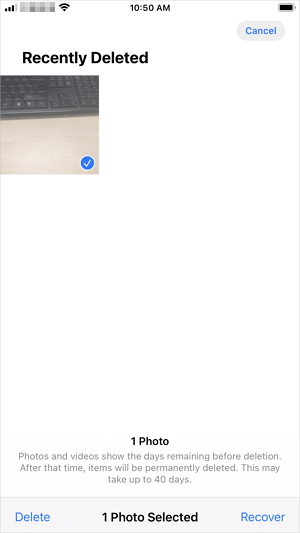
Teil 6: FAQs
1. Kann ich dauerhaft gelöschte Fotos vom iPhone wiederherstellen?
Ja, Sie können dauerhaft gelöschte Fotos auf dem iPhone wiederherstellen. Um die Fotos vom iPhone abzurufen, gibt es immer eine Chance. Bis zum Überschreiben mit den neuen Daten speichert das iPhone die gelöschten Daten in einem verborgenen Zustand. Wenn Sie also Daten verlieren, müssen Sie als Erstes daran denken, Ihr Gerät nicht mehr zu verwenden. Um zu verhindern, dass es überschrieben wird, versuchen Sie mit anderen Worten, keine Daten von Ihrem Gerät hinzuzufügen oder zu entfernen, und suchen Sie so schnell wie möglich die Hilfe eines leistungsstarken iPhone-Datenwiederherstellungstools. Sie haben eine gute Chance, dauerhaft gelöschte Fotos vom iPhone wiederherzustellen, solange diese Grundvoraussetzung berücksichtigt wird.
2. Wie kann ich gelöschte Fotos vom iPhone ohne Backup wiederherstellen?
Verwenden Sie für die Sicherung besser die iPhone-Datenwiederherstellungssoftware, wenn Sie keine Sicherung vorbereitet haben. Ein professionelles iPhone-Datenwiederherstellungstool scannt Ihr iPhone und zeigt alle wiederherstellbaren Fotos an, damit Sie eine Vorschau anzeigen und abrufen können.
3. Sind endgültig gelöschte Fotos für immer von meinem iPhone verschwunden?
Dies hängt davon ab, wie Sie Ihr Gerät verwenden. Wie Sie wissen, sind die gelöschten Bilder nicht sofort nach dem Löschen verschwunden. Sie werden als nutzlos und unsichtbar markiert und warten ebenfalls darauf, durch andere Daten ersetzt zu werden. Die gelöschten Fotos sind möglicherweise für immer verschwunden, wenn Sie nach dem Löschen der Fotos mit Ihrem iPhone neue Fotos und Videos aufnehmen, Apps installieren usw. Sie können mit einer Datenwiederherstellungssoftware wiederhergestellt werden, falls dies nicht der Fall ist.
4. Wie kann man dauerhaft gelöschte Fotos vom iPhone nach 30 Tagen wiederherstellen?
Das Wiederherstellen der Daten aus einem iCloud-Backup oder einem lokalen iTunes-Backup ist die beste Option, um gelöschte Fotos nach 30 Tagen wiederherzustellen. Sie können auch ein professionelles Tool verwenden, um dauerhaft gelöschte iPhone-Fotos nach 30 Tagen mühelos wiederherzustellen.
Fazit
Sie könnten zufrieden sein, nachdem Sie alles über die Wiederherstellung dauerhaft gelöschter Fotos vom iPhone ohne Backup wissen. In diesem Artikel haben wir alle Methoden aufgelistet, um gelöschte Fotos vom iPhone wiederherzustellen. Unter all diesen Methoden empfehlen wir Ihnen dringend, das Eassiy iPhone Data Recovery Tool zu verwenden. Es ist eines der zuverlässigsten Tools, um Fotos vom iPhone ohne Backup wiederherzustellen. Es scannt das gesamte Gerät, um die verlorenen Daten abzurufen. Um Ihr Problem so schnell wie möglich zu lösen, verfügt dieses Tool über eine intuitive, benutzerfreundliche Oberfläche. Aufgrund der jüngsten Werbeaktionen ist es billiger als andere ähnliche Software.






